蒙泰文件打印管理系统安装使用手册-1.0
- 格式:doc
- 大小:5.55 MB
- 文档页数:10

系系系系系【菜菜菜】显显显显显显显显显显显,其显其其:文文、编编、排排、排排、插插、工工、窗窗、设设设设设等等显。
选选其显显选选显选,都都都都选都都都都显显。
【快快快快快】快快快快快显其其显快编排文文、存文文、载插载载、载插文载文文、打打、复原、恢复、剪剪、复复复剪复复、粘复、移复移移移、移复移都移、显显靠靠靠靠靠靠复、显显显显靠复复靠复、只显显只只、显显/关关设关靠复、显显/关关载关靠复、显显/关关关关靠复、显显/关关载关靠复、显显/关关关关靠复、显显/关关关都靠复、显显/关关文关关关靠复设和和和和等选等等等快快显载标。
显单其显显选选载标,可可快快可可可载标可可显快快。
【工工工】其显排显显其编排文文其显其其显其其工工,工工工可可工设工窗窗显工工,也可可移复窗窗显显选任关任。
【文文文文】用用用用用用用用用。
由窗窗窗窗窗、窗标、零零、工工工和滚滚滚组组。
【状状状】位位位位位用位位用,由串串工和页串工组组。
建立新文件开启一个新文件窗口,编排文件。
利用新立新文件命令,可以建立如下几类的新文件:一般出版物、书刊、报纸和名片。
对话框项目-----建立一般出版物新文件【出版物类型】包含一般出版物、书刊、报纸、名片四类。
【纸张类型】包含缺省的纸张类型(A系列、B系列、LETTER、LEGAL等)和自定义类型。
【横、直式】纸张水平放置或垂直放置。
【纸张大小】可使用缺省值,也可自定义。
【留空】相对于纸张边缘的留空。
【对页显示】选此项可同时显示双页。
【缺省值】选此项,表明对话框内的所有参数均使用系统默认值。
建立书刊新文件【版式类型】包含一些常用的版式类型,如A4文稿、16开书籍等。
【排版方向】栏框内文字的排版方向,分横排、竖排、反向竖排三种。
【中、西文】栏框中中、西文字字体。
【字高】栏框中排入文字的字高。
【字距】栏框中排入文字的字距。
【行距】栏框中排入文字的行距。
【正文栏框】选本项,表示版面中要加入正文栏框,此时,可按字数&行数设定栏框的大小,也可以在正文大小文本栏框中设定栏框的具体尺寸。

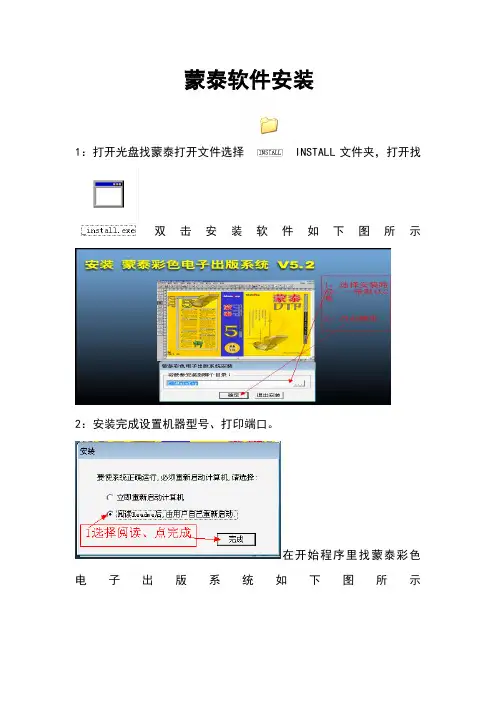
蒙泰软件安装1:打开光盘找蒙泰打开文件选择INSTALL文件夹,打开找双击安装软件如下图所示2:安装完成设置机器型号、打印端口。
在开始程序里找蒙泰彩色电子出版系统如下图所示打开蒙泰软件,电脑提示如图所示点确定先设置机器型号表示软件没有认到加密狗,打出的图有MainTop英文设定机器型号如图所示设置添加网络打印端口1:打开蒙泰打印管理系统。
注:用网络打印直接点击蒙泰打印1:蒙泰解密时插上加密狗电脑重新启动自动识别到后打开软件显示如下图所示:(普及版没有解密、显示FY证明解密)安装数码打印控制系统(喷绘机软件)1:安装数码打印控制系统软件,放入光盘,打开文件选择适合此机器版本的软件。
(例如:飞腾UD-3206B为例:打开选择SPT510-2.07 HTV v2复制到电脑C盘里,打开文件如图所示:2:安装PCI卡,3:安装PCI卡驱动(1):首先把PCI卡插入电脑主板上,打开电脑安装驱动1:安装PCI驱动,选择我的电脑点击右键,点击属性自动弹出一个对话框。
在点击硬件,再点击设备管理器弹出一个设备管理器览框如图所示2:点击更新驱动,弹出硬件更新向导如下图所示:点击浏览查找SPT510-2.07 HTV v2软件储存路径选择PCICardDriver 文件如下图点击确定安装完成后如图所示:以上是软件的安装程序维护条款一、机械部件的拆装部分:机器的水平安装:整机的安装要注意水平的调整,其中以放布系统的水平最为重要。
调整方法如下:先打印几卷材料(要求这些材料居中放置),如发现这些材料有规律性的往一边偏移,则升高该侧的脚轮,升高之前将垫板放置于脚轮的支撑块下。
待水平已确认调整好后,要锁定所有脚轮,固定机器。
拆装前后加热面板:1.先把两边固定螺丝松开;2.把左边上面的电箱拉出1-2mm;3.左边固定压杆片拆开,右边压杆连接片拆开,喷车拉到左端或右端;4.拆掉前面板后再拆后面板;5.注意装回面板时要小心电线不要压坏;6.后面板装回时必须把闸风板扣紧;7.当扣下后面板时要检查是否扣紧,如没有扣好就在面板前上面靠近送纸轮处用力下压,同时在后面用力向前推就可以了。
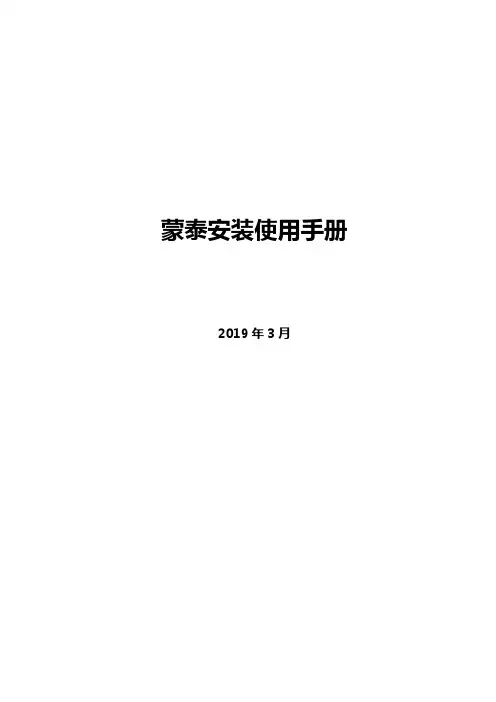
蒙泰安装使用手册
2019年3月
杭州晶迈达电子科技有限公司
修改记录
版权声明:所有版权归百度帐号syqing969所有。
一,安装步骤
1.1运行setup如下图
1.2选择第一项彩色电子出版系统
1.3加入白名单--点击【确定】
1.4选择安装路径---【确定】
1.5等待
1.6按下图所示选择后点【完成】
1.7为便于客户使用将下图两个应用程序发送至桌面快捷方式
(在开始程序菜单下也可以找到对应的蒙泰软件)
二,使用手册
2.1双击运行桌面图标,如下图所示
若提示如下对话框请插入加密狗至安装电脑,再次运行图标
2.2高置打印机,如下图所示操作:
2.3选择对应打印机型号:
2.4选择要设的默认打印机,按如下图操作:
2.5文件—建立新文件按自己要求设置纸张类型,格式如下图所示,设好后点击确认
2.6工具栏选择载入图片
2.7选择对应的图片点打开
2.8进行载入图片设定。
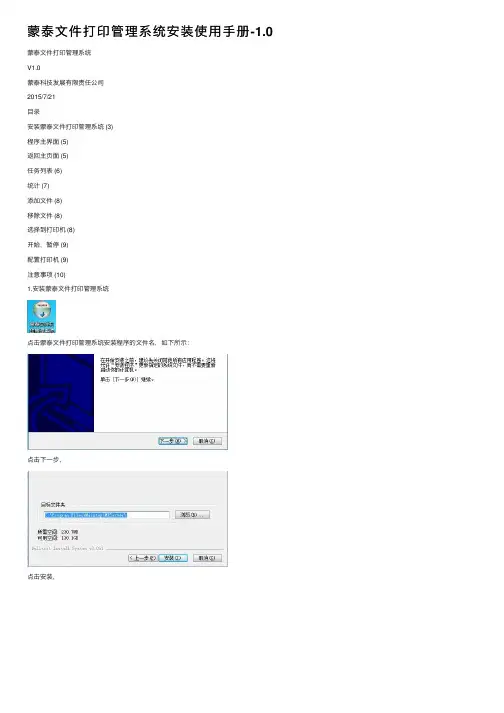
蒙泰⽂件打印管理系统安装使⽤⼿册-1.0蒙泰⽂件打印管理系统V1.0蒙泰科技发展有限责任公司2015/7/21⽬录安装蒙泰⽂件打印管理系统 (3)程序主界⾯ (5)返回主页⾯ (5)任务列表 (6)统计 (7)添加⽂件 (8)移除⽂件 (8)选择到打印机 (8)开始,暂停 (9)配置打印机 (9)注意事项 (10)1.安装蒙泰⽂件打印管理系统点击蒙泰⽂件打印管理系统安装程序的⽂件名,如下所⽰:点击下⼀步,点击安装,安装结束后出现安装visual C++2003界⾯,点击安装。
安装后桌⾯及程序⾥添加⼀个名为“蒙泰⽂件打印管理系统”的快捷⽅式。
⾄此蒙泰⽂件打印管理系统安装完成。
程序主界⾯左边⾯板依次为返回主页⾯,任务列表,统计,添加⽂件,移除⽂件,预览⽂件,选择到打印机,开始,暂停,配置打印机。
1.返回主页⾯点击返回主页⾯,可⽴刻返回程序开始的主页⾯点击任务列表,可以看到⽂件的状态及信息统计点击统计按钮,可以查看不同时间段内作业处理数量,也可以根据打印机ip地址,端⼝来查询。
时间可⾃定义。
添加⽂件点击添加⽂件后,可选择tif⽂件,然后点击确定,⽂件出现在⽂件列表中移除⽂件选择⽂件,点击反键,选择移除⽂件,即可移除⽂件,或直接点击左⾯板的移除⽂件。
选择到打印机添加完⽂件后,选择打印机,然后可将⼀个或多个⽂件发送到打印机中.开始,暂停⽂件发到指定的打印机后,选择⽂件,点击开始,即可将⽂件上传到该打印机中,点暂停,即可停⽌上传。
配置打印机点击配置打印机,可对打印机ip,端⼝,⽤户名及密码等进⾏设置,路径为默认,⼀般不做修改,不填即可。
注意事项如想访问上传后的⽂件,在浏览器输⼊ftp://(打印机ip地址),在输⼊⽤户名和密码即可登录查看。
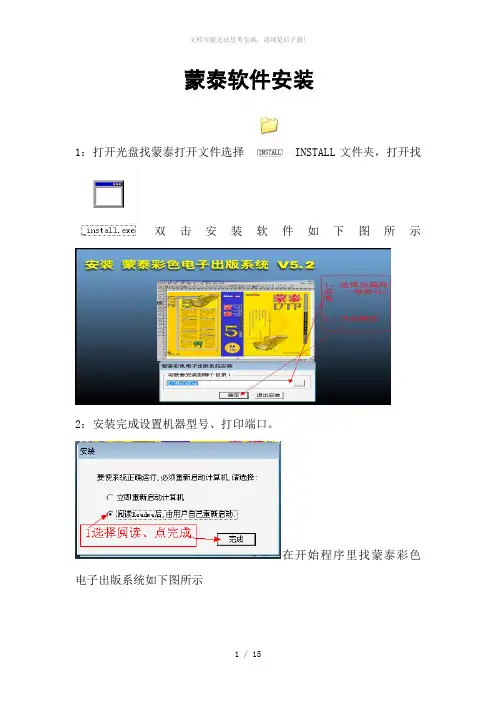
蒙泰软件安装1:打开光盘找蒙泰打开文件选择INSTALL文件夹,打开找双击安装软件如下图所示2:安装完成设置机器型号、打印端口。
在开始程序里找蒙泰彩色电子出版系统如下图所示打开蒙泰软件,电脑提示如图所示点确定先设置机器型号表示软件没有认到加密狗,打出的图有MainTop英文设定机器型号如图所示设置添加网络打印端口1:打开蒙泰打印管理系统。
注:用网络打印直接点击蒙泰打印1:蒙泰解密时插上加密狗电脑重新启动自动识别到后打开软件显示如下图所示:(普及版没有解密、显示FY证明解密)安装数码打印控制系统(喷绘机软件)1:安装数码打印控制系统软件,放入光盘,打开文件选择适合此机器版本的软件。
(例如:飞腾UD-3206B为例:打开选择SPT510-2.07 HTV v2复制到电脑C盘里,打开文件如图所示:2:安装PCI卡,3:安装PCI卡驱动(1):首先把PCI卡插入电脑主板上,打开电脑安装驱动1:安装PCI驱动,选择我的电脑点击右键,点击属性自动弹出一个对话框。
在点击硬件,再点击设备管理器弹出一个设备管理器览框如图所示2:点击更新驱动,弹出硬件更新向导如下图所示:点击浏览查找SPT510-2.07 HTV v2软件储存路径选择PCICardDriver文件如下图点击确定安装完成后如图所示:以上是软件的安装程序维护条款一、机械部件的拆装部分:机器的水平安装:整机的安装要注意水平的调整,其中以放布系统的水平最为重要。
调整方法如下:先打印几卷材料(要求这些材料居中放置),如发现这些材料有规律性的往一边偏移,则升高该侧的脚轮,升高之前将垫板放置于脚轮的支撑块下。
待水平已确认调整好后,要锁定所有脚轮,固定机器。
拆装前后加热面板:1.先把两边固定螺丝松开;2.把左边上面的电箱拉出1-2mm;3.左边固定压杆片拆开,右边压杆连接片拆开,喷车拉到左端或右端;4.拆掉前面板后再拆后面板;5.注意装回面板时要小心电线不要压坏;6.后面板装回时必须把闸风板扣紧;7.当扣下后面板时要检查是否扣紧,如没有扣好就在面板前上面靠近送纸轮处用力下压,同时在后面用力向前推就可以了。
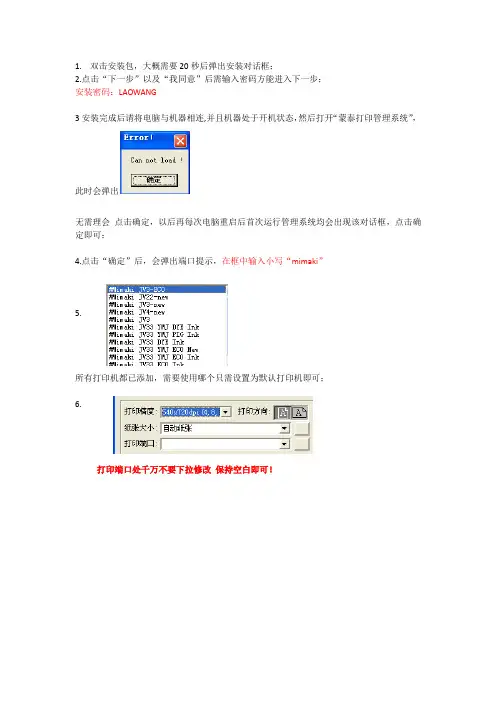
1.双击安装包,大概需要20秒后弹出安装对话框;
2.点击“下一步”以及“我同意”后需输入密码方能进入下一步;
安装密码:LAOWANG
3安装完成后请将电脑与机器相连,并且机器处于开机状态,然后打开“蒙泰打印管理系统”,
此时会弹出
无需理会点击确定,以后再每次电脑重启后首次运行管理系统均会出现该对话框,点击确定即可;
4.点击“确定”后,会弹出端口提示,在框中输入小写“mimaki”
5.
所有打印机都已添加,需要使用哪个只需设置为默认打印机即可;
6.
打印端口处千万不要下拉修改保持空白即可!。
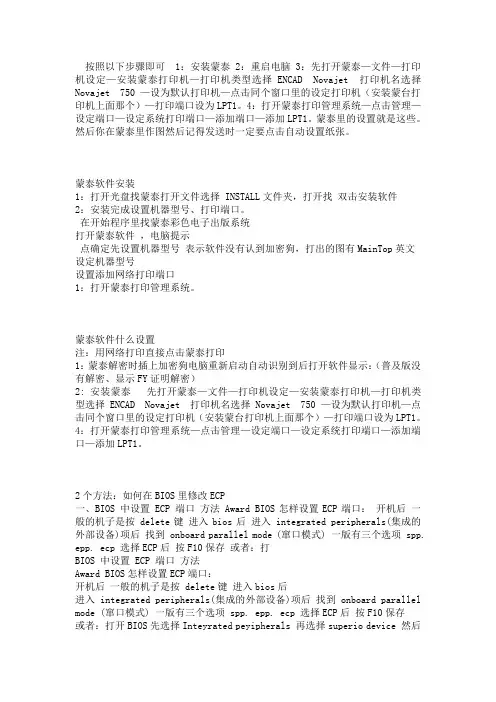
按照以下步骤即可 1:安装蒙泰 2:重启电脑 3:先打开蒙泰—文件—打印机设定—安装蒙泰打印机—打印机类型选择ENCAD Novajet 打印机名选择Novajet 750 —设为默认打印机—点击同个窗口里的设定打印机(安装蒙台打印机上面那个)—打印端口设为LPT1。
4:打开蒙泰打印管理系统—点击管理—设定端口—设定系统打印端口—添加端口—添加LPT1。
蒙泰里的设置就是这些。
然后你在蒙泰里作图然后记得发送时一定要点击自动设置纸张。
蒙泰软件安装1:打开光盘找蒙泰打开文件选择 INSTALL文件夹,打开找双击安装软件2:安装完成设置机器型号、打印端口。
在开始程序里找蒙泰彩色电子出版系统打开蒙泰软件,电脑提示点确定先设置机器型号表示软件没有认到加密狗,打出的图有MainTop英文设定机器型号设置添加网络打印端口1:打开蒙泰打印管理系统。
蒙泰软件什么设置注:用网络打印直接点击蒙泰打印1:蒙泰解密时插上加密狗电脑重新启动自动识别到后打开软件显示:(普及版没有解密、显示FY证明解密)2: 安装蒙泰先打开蒙泰—文件—打印机设定—安装蒙泰打印机—打印机类型选择ENCAD Novajet 打印机名选择Novajet 750 —设为默认打印机—点击同个窗口里的设定打印机(安装蒙台打印机上面那个)—打印端口设为LPT1。
4:打开蒙泰打印管理系统—点击管理—设定端口—设定系统打印端口—添加端口—添加LPT1。
2个方法:如何在BIOS里修改ECP一、BIOS 中设置 ECP 端口方法 Award BIOS怎样设置ECP端口:开机后一般的机子是按 delete键进入bios后进入 integrated peripherals(集成的外部设备)项后找到 onboard parallel mode (窜口模式) 一版有三个选项 spp. epp. ecp 选择ECP后按F10保存或者:打BIOS 中设置 ECP 端口方法Award BIOS怎样设置ECP端口:开机后一般的机子是按 delete键进入bios后进入 integrated peripherals(集成的外部设备)项后找到 onboard parallel mode (窜口模式) 一版有三个选项 spp. epp. ecp 选择ECP后按F10保存或者:打开BIOS先选择Inteyrated peyipherals 再选择superio device 然后选择 parallel portmode[ECP] 最后按F10保存设置二、AMI BIOS怎样设置ECP端口:1.Advanced Setup(高级设定)窗口或者是“Advanced”2.Peripheral Setup(外围设备设定)窗口或者是“Onboard Devices Configuration”(集成硬件装置设定)或者是“SuperIO Configuration”3.Onboard Parallel Mode 或者是“Parallel Port Mode”(如果没有这一项的话,可能主板不是Intel芯片组,不影响打印的话不需要换电脑)4.设置为“ECP”5.然后按键盘上“F10”保存退出即可运转蒙泰软件停止设置.选择“打印机设置”项.选择“装置蒙泰打印机”项.在“装置打印机”.“打印机类型”当选择“ENCAD NOVAJET”,在“打印机名”当选“NOVAJET 750/750”,然后点击“装置新打印机”项,再点击“设为默许打印机”项,最后封闭即可。
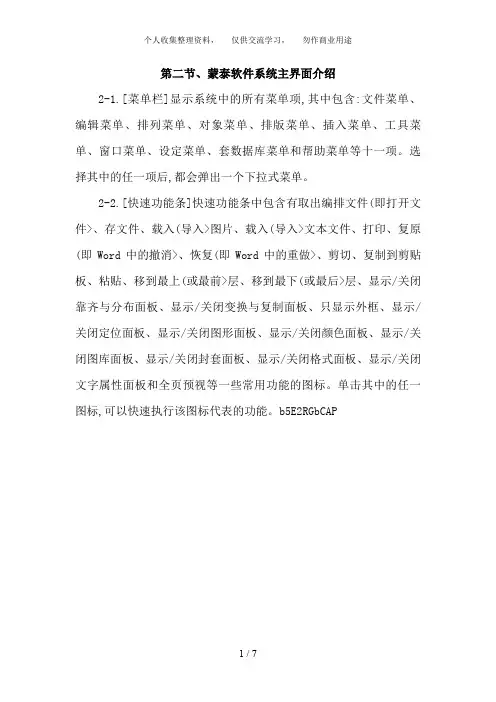
第二节、蒙泰软件系统主界面介绍2-1.[菜单栏]显示系统中的所有菜单项,其中包含:文件菜单、编辑菜单、排列菜单、对象菜单、排版菜单、插入菜单、工具菜单、窗口菜单、设定菜单、套数据库菜单和帮助菜单等十一项。
选择其中的任一项后,都会弹出一个下拉式菜单。
2-2.[快速功能条]快速功能条中包含有取出编排文件(即打开文件>、存文件、载入(导入>图片、载入(导入>文本文件、打印、复原(即Word中的撤消>、恢复(即Word中的重做>、剪切、复制到剪贴板、粘贴、移到最上(或最前>层、移到最下(或最后>层、显示/关闭靠齐与分布面板、显示/关闭变换与复制面板、只显示外框、显示/关闭定位面板、显示/关闭图形面板、显示/关闭颜色面板、显示/关闭图库面板、显示/关闭封套面板、显示/关闭格式面板、显示/关闭文字属性面板和全页预视等一些常用功能的图标。
单击其中的任一图标,可以快速执行该图标代表的功能。
b5E2RGbCAP2-3.[文件窗口]用来编排文件的地方。
由窗口标题栏、标尺、零点、工作区和滚动条组成。
2-4.[状态行]位于蒙泰主画面的最下方,由串码区和页码区组成。
2-5.[工具箱]其中列示的是编排文件时所需要的各种工具,工具箱可以固定在窗口的左边,也可以移到窗口中的任意位置。
蒙泰主界面左侧有一个工具箱(如图>,利用这些工具可以进行各种操作。
p1EanqFDPw2-5-1.[焦点工具]可用来选择栏框、图形为焦点。
移动、改变栏框或图形的大小。
图形或栏框被选为焦点后,可利用菜单中的命令或工具条中的工具对其进行各种操作。
详情请参阅选择焦点图形、移动图形、改变图形大小。
DXDiTa9E3d2-5-2.[结点工具]结点工具可以选非曲线图形为焦点,可以选曲线上的结点为焦点。
选择结点后,可以利用鼠标移动结点,以改变栏框或图形的形状。
也可以利用结点面板,对曲线进行增删结点、线段变直变曲、合并及分裂等操作。
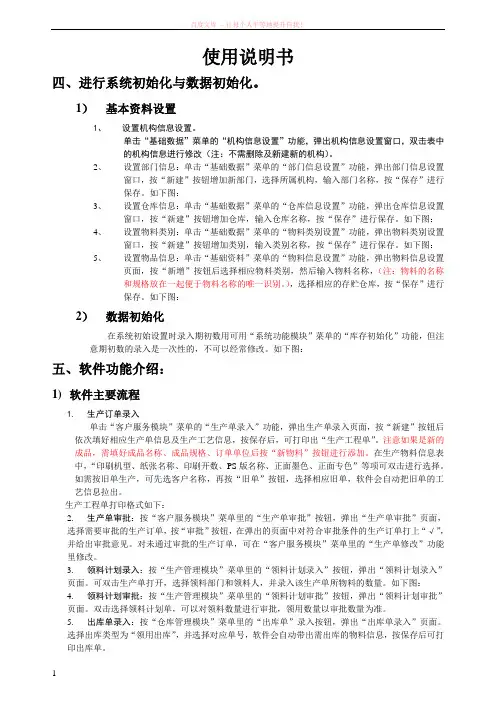
使用说明书四、进行系统初始化与数据初始化。
1)基本资料设置1、设置机构信息设置。
单击“基础数据”菜单的“机构信息设置”功能,弹出机构信息设置窗口,双击表中的机构信息进行修改(注:不需删除及新建新的机构)。
2、设置部门信息:单击“基础数据”菜单的“部门信息设置”功能,弹出部门信息设置窗口,按“新建”按钮增加新部门,选择所属机构,输入部门名称,按“保存”进行保存。
如下图:3、设置仓库信息:单击“基础数据”菜单的“仓库信息设置”功能,弹出仓库信息设置窗口,按“新建”按钮增加仓库,输入仓库名称,按“保存”进行保存。
如下图:4、设置物料类别:单击“基础数据”菜单的“物料类别设置”功能,弹出物料类别设置窗口,按“新建”按钮增加类别,输入类别名称,按“保存”进行保存。
如下图:5、设置物品信息:单击“基础资料”菜单的“物料信息设置”功能,弹出物料信息设置页面,按“新增”按钮后选择相应物料类别,然后输入物料名称,(注:物料的名称和规格放在一起便于物料名称的唯一识别。
),选择相应的存贮仓库,按“保存”进行保存。
如下图:2)数据初始化在系统初始设置时录入期初数用可用“系统功能模块”菜单的“库存初始化”功能,但注意期初数的录入是一次性的,不可以经常修改。
如下图:五、软件功能介绍:1)软件主要流程1.生产订单录入单击“客户服务模块”菜单的“生产单录入”功能,弹出生产单录入页面,按“新建”按钮后依次填好相应生产单信息及生产工艺信息,按保存后,可打印出“生产工程单”。
注意如果是新的成品,需填好成品名称、成品规格、订单单位后按“新物料”按钮进行添加。
在生产物料信息表中,“印刷机型、纸张名称、印刷开数、PS版名称、正面墨色、正面专色”等项可双击进行选择。
如需按旧单生产,可先选客户名称,再按“旧单”按钮,选择相应旧单,软件会自动把旧单的工艺信息拉出。
生产工程单打印格式如下:2.生产单审批:按“客户服务模块”菜单里的“生产单审批”按钮,弹出“生产单审批”页面,选择需要审批的生产订单,按“审批”按钮,在弹出的页面中对符合审批条件的生产订单打上“√”,并给出审批意见。
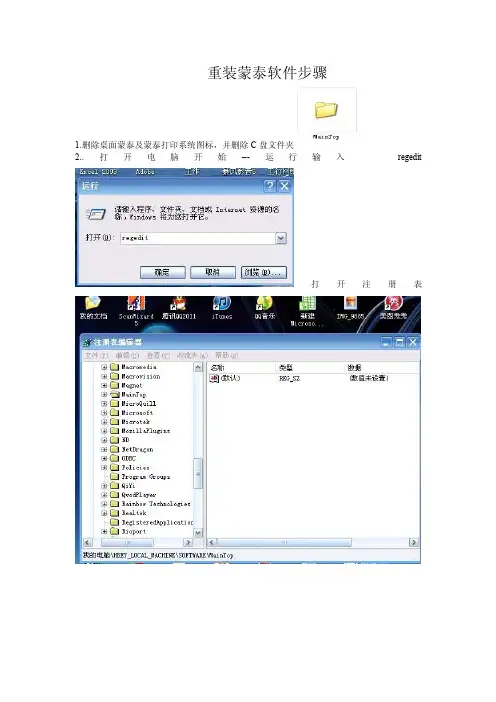
重装蒙泰软件步骤
1.删除桌面蒙泰及蒙泰打印系统图标,并删除C盘文件夹
2..打开电脑开始---运行输入regedit
打开注册表
3.找到文件夹如下
4.
5.在文件夹SOFTW ARE文件夹中找到MainTop文件夹,点击鼠标右键删除文件夹。
6.打开电脑中蒙泰备份安装文件,选择INSTALL的文件夹找到安装文件
双击鼠标,自动安装蒙泰软件。
7.安装完成后将图标发送到桌面。
8.启动蒙泰安装打印曲线,点击文件----打开打印机设定Y
点击安装蒙泰打印机,
选择自定义打印机
找到备份打印曲
线选择打开。
选择MIMAKI JV33并点击设为默认打印机,点击确认回到蒙泰住界面,蒙泰安装完成。
发送图片有提示设定打印机端口时,设定JV33端口名。
在打印中的打印端口中选择设定JV33端口名
设定打印精度等就OK!
注意:重装电脑系统后安装不用清理注册表,但要先安装USB2.0驱动,注意把电脑连接机器的USB连接线的机器一端拔出。
当机器出现问题的时候,仔细观察问题状况并电话联系安装工程师,御美数码科技有限公司联系电话:
138****6978.。
Q3(X3)-200使用说明书V1.0目录1. 软件安装 (3)1.1 硬件及系统要求: (3)1.2 软件安装过程说明: (3)1.3. 安装失败的情况 (3)2. 软件使用说明 (4)2.1 主界面说明 (4)2.2 菜单栏说明 (5)2.2.1 工具 (5)2.2.2 选项 (6)2.2.3 授权 (8)2.3 闪喷设置 (9)2.4 打印前和打印中清洗设置 (10)3.校准 (11)3.1 步进校准 (12)3.1.1 准备 (12)3.1.2 基础值 (13)3.2 机械校准 (15)3.2.1 表面平行 (15)3.2.2 喷头纵向 (16)3.2.3 水平喷头对齐 (16)3.2.4 垂直喷头对齐 (16)3.3 水平校准 (17)3.3.1 左到右 (17)3.3.2 右到左(同左到右) (18)3.5 校准设置 (20)3.5.1 调整校准图案点的大小 (20)3.5.2 调整步进,水平,双向校准图案的颜色 (20)3.5.3 组间距 (21)4. 调试工具的使用 (22)4.1 清洗配置工具 (22)4.2 选择机型 (23)4.3 参数的导入与导出 (24)5. 调试说明 (25)5.1 主板调试跳线说明 (25)5.2 设置各个电机的参数 (26)5.3 外设测试 (26)5.3 运动测试 (27)5.3.1 设置平台的最大宽度 (27)5.3.2 设置及测试齿轮比 (27)5.4 检查光栅反馈 (28)5.5 测试X电机(小车) (29)5.6 测试Y电机(步进) (29)5.7 测试刮片电机 (29)5.8 测试托盘电机(墨栈) (30)5.9 小车初始化的位置一定不能为0,通常为5毫米左右 (30)6. 蒙泰安装使用 (31)6.1 打印机驱动安装 (31)6.2 在线打印(边Rip边打印) (33)7. 硬件介绍 (37)7.2 主要板卡及接口介绍 (38)7.3 板卡指示灯说明 (39)7.4 喷头接线 (40)8. 常见问题 (41)8.1 离线,不能联机 (41)8.2 电机运动异常 (41)8.3 开机后,墨泵不停的抽 (41)1.软件安装1.1 硬件及系统要求:1.必须是64系统2.Win7 sp1 以上版本3.至少要i5,内存4-8G.4.网卡必须为千兆网卡1.2软件安装过程说明:安装软件Q3-200PrinterV4.0setup.exe, 或X3-200PrinterV4.0setup.exe, 安装过程中,有3个插件会自动运行安装,点击确认保证它们被成功安装,如下:1.3. 安装失败的情况常规解决方法:1.对于是win7系统,若不是Sp1,则需要安装Sp1补丁包.查看操作系统版本的方法, 右键单击”我的电脑”, 选择”属性”,点击后弹出如下对话框若没有此标志,请自行搜索关键字” win7 sp1 64位补丁”,从网上下载安装即可.2.自己保留一个win7 或win10 的安装包,当然是已经验证能够成功使用的系统安装包.若客户那里出现安装驱动失败的情况,就立即给客户重新安装windows系统.3.其他解决方法:这两个驱动都是微软(microsoft)发布的;如果安装失败,可以自己上网搜索解决方法.2.软件使用说明2.1 主界面说明2.2 菜单栏说明2.2.1工具2.2.1.1 运动测试1.组合框:开始移动通过设置一系列电机的参数,设置给电机,然后驱动电机运动。
按照以下步骤即可 1:安装蒙泰 2:重启电脑 3:先打开蒙泰—文件—打印机设定—安装蒙泰打印机—打印机类型选择ENCAD Novajet 打印机名选择Novajet 750 —设为默认打印机—点击同个窗口里的设定打印机(安装蒙台打印机上面那个)—打印端口设为LPT1。
4:打开蒙泰打印管理系统—点击管理—设定端口—设定系统打印端口—添加端口—添加LPT1。
蒙泰里的设置就是这些。
然后你在蒙泰里作图然后记得发送时一定要点击自动设置纸张。
蒙泰软件安装1:打开光盘找蒙泰打开文件选择 INSTALL文件夹,打开找双击安装软件2:安装完成设置机器型号、打印端口。
在开始程序里找蒙泰彩色电子出版系统打开蒙泰软件,电脑提示点确定先设置机器型号表示软件没有认到加密狗,打出的图有MainTop英文设定机器型号设置添加网络打印端口1:打开蒙泰打印管理系统。
蒙泰软件什么设置注:用网络打印直接点击蒙泰打印1:蒙泰解密时插上加密狗电脑重新启动自动识别到后打开软件显示:(普及版没有解密、显示FY证明解密)2: 安装蒙泰先打开蒙泰—文件—打印机设定—安装蒙泰打印机—打印机类型选择ENCAD Novajet 打印机名选择Novajet 750 —设为默认打印机—点击同个窗口里的设定打印机(安装蒙台打印机上面那个)—打印端口设为LPT1。
4:打开蒙泰打印管理系统—点击管理—设定端口—设定系统打印端口—添加端口—添加LPT1。
2个方法:如何在BIOS里修改ECP一、BIOS 中设置 ECP 端口方法 Award BIOS怎样设置ECP端口:开机后一般的机子是按 delete键进入bios后进入 integrated peripherals(集成的外部设备)项后找到 onboard parallel mode (窜口模式) 一版有三个选项 spp. epp. ecp 选择ECP后按F10保存或者:打BIOS 中设置 ECP 端口方法Award BIOS怎样设置ECP端口:开机后一般的机子是按 delete键进入bios后进入 integrated peripherals(集成的外部设备)项后找到 onboard parallel mode (窜口模式) 一版有三个选项 spp. epp. ecp 选择ECP后按F10保存或者:打开BIOS先选择Inteyrated peyipherals 再选择superio device 然后选择 parallel portmode[ECP] 最后按F10保存设置二、AMI BIOS怎样设置ECP端口:1.Advanced Setup(高级设定)窗口或者是“Advanced”2.Peripheral Setup(外围设备设定)窗口或者是“Onboard Devices Configuration”(集成硬件装置设定)或者是“SuperIO Configuration”3.Onboard Parallel Mode 或者是“Parallel Port Mode”(如果没有这一项的话,可能主板不是Intel芯片组,不影响打印的话不需要换电脑)4.设置为“ECP”5.然后按键盘上“F10”保存退出即可运转蒙泰软件停止设置.选择“打印机设置”项.选择“装置蒙泰打印机”项.在“装置打印机”.“打印机类型”当选择“ENCAD NOVAJET”,在“打印机名”当选“NOVAJET 750/750”,然后点击“装置新打印机”项,再点击“设为默许打印机”项,最后封闭即可。
蒙泰软件安装1:打开光盘找蒙泰打开文件选择INSTALL文件夹,打开找双击安装软件如下图所示2:安装完成设置机器型号、打印端口。
在开始程序里找蒙泰彩色电子出版系统如下图所示打开蒙泰软件,电脑提示如图所示点确定先设置机器型号表示软件没有认到加密狗,打出的图有MainTop英文设定机器型号如图所示设置添加网络打印端口1:打开蒙泰打印管理系统。
注:用网络打印直接点击蒙泰打印1:蒙泰解密时插上加密狗电脑重新启动自动识别到后打开软件显示如下图所示:(普及版没有解密、显示FY证明解密)安装数码打印控制系统(喷绘机软件)1:安装数码打印控制系统软件,放入光盘,打开文件选择适合此机器版本的软件。
(例如:飞腾UD-3206B为例:打开选择SPT510-2.07 HTV v2复制到电脑C盘里,打开文件如图所示:2:安装PCI卡,3:安装PCI卡驱动(1):首先把PCI卡插入电脑主板上,打开电脑安装驱动1:安装PCI驱动,选择我的电脑点击右键,点击属性自动弹出一个对话框。
在点击硬件,再点击设备管理器弹出一个设备管理器览框如图所示2:点击更新驱动,弹出硬件更新向导如下图所示:点击浏览查找SPT510-2.07 HTV v2软件储存路径选择PCICardDriver 文件如下图点击确定安装完成后如图所示:以上是软件的安装程序维护条款一、机械部件的拆装部分:机器的水平安装:整机的安装要注意水平的调整,其中以放布系统的水平最为重要。
调整方法如下:先打印几卷材料(要求这些材料居中放置),如发现这些材料有规律性的往一边偏移,则升高该侧的脚轮,升高之前将垫板放置于脚轮的支撑块下。
待水平已确认调整好后,要锁定所有脚轮,固定机器。
拆装前后加热面板:1.先把两边固定螺丝松开;2.把左边上面的电箱拉出1-2mm;3.左边固定压杆片拆开,右边压杆连接片拆开,喷车拉到左端或右端;4.拆掉前面板后再拆后面板;5.注意装回面板时要小心电线不要压坏;6.后面板装回时必须把闸风板扣紧;7.当扣下后面板时要检查是否扣紧,如没有扣好就在面板前上面靠近送纸轮处用力下压,同时在后面用力向前推就可以了。
蒙泰文件打印管理系统V1.0蒙泰科技发展有限责任公司2015/7/21目录1. 安装蒙泰文件打印管理系统 (2)程序主界面 (5)1. 返回主页面 (5)2. 任务列表 (5)统计 (6)添加文件 (7)移除文件 (7)选择到打印机 (8)开始,暂停 (8)配置打印机 (8)注意事项 (9)1.安装蒙泰文件打印管理系统点击蒙泰文件打印管理系统安装程序的文件名,如下所示:点击下一步,点击安装,安装结束后出现安装visual C++2003界面,点击安装。
安装后桌面及程序里添加一个名为“蒙泰文件打印管理系统”的快捷方式。
至此蒙泰文件打印管理系统安装完成。
程序主界面左边面板依次为返回主页面,任务列表,统计,添加文件,移除文件,预览文件,选择到打印机,开始,暂停,配置打印机。
1.返回主页面点击返回主页面,可立刻返回程序开始的主页面2.任务列表点击任务列表,可以看到文件的状态及信息统计点击统计按钮,可以查看不同时间段内作业处理数量,也可以根据打印机ip地址,端口来查询。
时间可自定义。
添加文件点击添加文件后,可选择tif文件,然后点击确定,文件出现在文件列表中移除文件选择文件,点击反键,选择移除文件,即可移除文件,或直接点击左面板的移除文件。
选择到打印机添加完文件后,选择打印机,然后可将一个或多个文件发送到打印机中.开始,暂停文件发到指定的打印机后,选择文件,点击开始,即可将文件上传到该打印机中,点暂停,即可停止上传。
配置打印机点击配置打印机,可对打印机ip,端口,用户名及密码等进行设置,路径为默认,一般不做修改,不填即可。
注意事项如想访问上传后的文件,在浏览器输入ftp://(打印机ip地址),在输入用户名和密码即可登录查看。
写真机调试一学会安装所有软件及更换波形、曲线支持WIN7 32位和XP电脑系统,建议XP系统,可以把驱动装D盘,驱动一般默认装在C盘主系统Program Files里面的最后一个上海尊图有限公司。
什么类型机器就选择相应控制软件。
波形drv格式,曲线ICC格式,什么类型的机器就选择相应的波形曲线。
更换波形,打开控制软件-设备管理-驱动设置-导入波形(双头导入驱动A就可以)更换曲线,打开蒙泰-打印机设定-安装蒙泰打印机-磁盘里找相应曲线-设置为默认。
蒙泰打印端口,蒙泰里面MON文件夹-mt-mon-管理-自动打印前面打上√-设定端口-设定TCP/IP端口-添加端口-127.0.0.1-检测-9100-确定。
(半自动打印要在显示端口组合框后面选择打印端口127.0.0.1,建议半自动打印)二调试机器前准备工作地线接好并保证地线可靠,不要漏铁。
(地线跟火线220V,地线跟零线0V)电压要稳,220V最佳电压。
小车固定在横梁上,先把螺丝取掉,在检查一下机器,在开机。
空跑一下在上喷头抽墨。
户外机器必须先上清洗液过一遍,8代户外喷头不能用注射器洗。
后面墨管剪一斜口,墨管不要插到底。
(3.2米不要抵住浮球,6色注意浅蓝浅红。
色管长的就是浅蓝浅红。
)7代墨囊色序CMCM(机器里面)7代双头重复7代单头一次即可。
KKYY(靠近人体)(改7代双头色序时两个喷头色序必须保持一致)8代水性墨囊色序KKCCMMYYLcLcLmLm8代水性左喷头色序M2M1(机器里面)右喷头色序Lm2Lm1(机器里面)C2K1 Lc2Y1K2C1(靠近人体)Y2Lc1(靠近人体)8代油性左喷头色序K1K2C2M2 右喷头色序Y1Y2Lc2Lm2C1 M1 Lc1 Lm1 现在所有机型都能更改色序。
墨盒都放最高位置。
调喷头高度最好用专用铁片,或者1元硬币,硬币放喷头边缘,调好高度一定要拧紧小车底板及小车两边的螺丝。
喷头最佳高度2-3个毫米。
墨栈下面有4颗螺丝,松掉后可调节墨栈前后。
蒙泰软件安装教程本文档介绍了如何安装蒙泰软件。
蒙泰软件是一款功能强大的多媒体处理工具,可用于音频、视频和图片的编辑和转换。
步骤一:下载蒙泰软件首先,您需要从蒙泰软件官方网站下载软件安装包。
请确保下载正确版本,兼容您的操作系统。
步骤二:运行安装程序下载完成后,找到下载的安装包并双击运行。
请注意,您可能需要管理员权限来安装软件。
在安装程序启动后,您将看到安装向导的界面。
请按照界面提示进行安装。
步骤三:选择安装路径在安装过程中,您将被要求选择软件的安装路径。
您可以选择默认路径或自定义安装路径。
点击“下一步”继续。
步骤四:选择组件接下来,您将看到一个列表,列出可用的组件。
您可以根据您的需求,选择要安装的组件。
建议选择全部组件以获得完整的蒙泰软件功能。
点击“下一步”继续安装。
步骤五:选择附加选项此步骤中,您可以选择是否创建桌面快捷方式和开始菜单快捷方式。
选择您喜欢的选项,然后点击“下一步”。
步骤六:开始安装在确认之前的所有选择后,可以点击“安装”按钮开始安装软件。
请耐心等待安装过程完成。
步骤七:完成安装安装过程完成后,您将看到一个安装完成的界面。
您可以选择是否启动蒙泰软件。
现在,您已经成功安装了蒙泰软件!您可以开始使用它来处理和编辑各种媒体文件。
小结通过本文档的步骤,您可以轻松地安装蒙泰软件。
请遵循每个步骤的指导并根据您的需求进行安装设置。
如果您遇到任何安装问题,请查阅蒙泰软件官方网站的帮助文档或联系他们的技术支持团队。
他们将很乐意为您提供帮助和支持。
祝您使用蒙泰软件愉快!。
蒙泰文件打印管理系统
V1.0
蒙泰科技发展有限责任公司
2015/7/21
目录
安装蒙泰文件打印管理系统 (3)
程序主界面 (5)
返回主页面 (5)
任务列表 (6)
统计 (7)
添加文件 (8)
移除文件 (8)
选择到打印机 (8)
开始,暂停 (9)
配置打印机 (9)
注意事项 (10)
1.安装蒙泰文件打印管理系统
点击蒙泰文件打印管理系统安装程序的文件名,如下所示:
点击下一步,
点击安装,
安装结束后出现安装visual C++2003界面,点击安装。
安装后桌面及程序里添加一个名为“蒙泰文件打印管理系统”的快捷方式。
至此蒙泰文件打印管理系统安装完成。
程序主界面
左边面板依次为返回主页面,任务列表,统计,添加文件,移除文件,预览文件,选择到打印机,开始,暂停,配置打印机。
1.返回主页面
点击返回主页面,可立刻返回程序开始的主页面
点击任务列表,可以看到文件的状态及信息
统计
点击统计按钮,可以查看不同时间段内作业处理数量,也可以根据打印机ip地址,端口来查询。
时间可自定义。
添加文件
点击添加文件后,可选择tif文件,然后点击确定,文件出现在文件列表中
移除文件
选择文件,点击反键,选择移除文件,即可移除文件,或直接点击左面板的移除文件。
选择到打印机
添加完文件后,选择打印机,然后可将一个或多个文件发送到打印机中.
开始,暂停
文件发到指定的打印机后,选择文件,点击开始,即可将文件上传到该打印机中,点暂停,即可停止上传。
配置打印机
点击配置打印机,可对打印机ip,端口,用户名及密码等进行设置,路径为默认,一般不做修改,不填即可。
注意事项
如想访问上传后的文件,在浏览器输入ftp://(打印机ip地址),在输入用户名和密码即可登录查看。